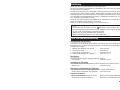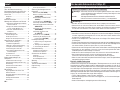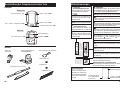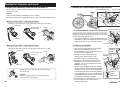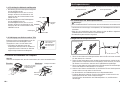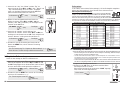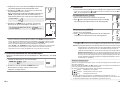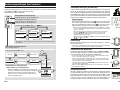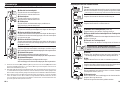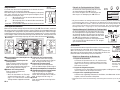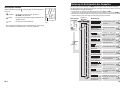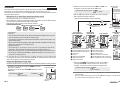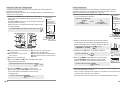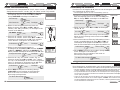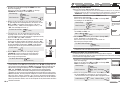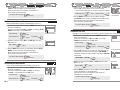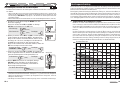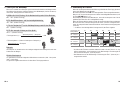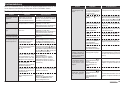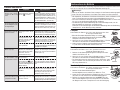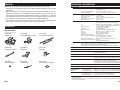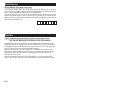Cateye CC-TR300TW Bedienungsanleitung
- Kategorie
- Messung
- Typ
- Bedienungsanleitung
Dieses Handbuch eignet sich auch für

DE-1
DE
Einführung
Danke, dass Sie sich für den CATEYE V3 entschieden haben.
Der V3 ist ein Hochleistungscomputer für Fahrradfahrer, die extensiv trainieren und dabei
ihre Daten analysieren möchten.
Sowohl für den integrierten Geschwindigkeits-/Trittfrequenzmesser als auch für den Herz-
frequenzmesser wird die digitale 2,4GHz-Funktechnologie verwendet, die auch für Funk-
netzwerke (WLANs) verwendet wird. Diese Technologie schließt Interferenzen durch ex-
terne Störungen und Überlagerungen mit anderen Funkcomputern praktisch aus, so dass
eine ungestörte Fahrt gewährleistet wird.
Lesen Sie diese Gebrauchsanleitung sorgfältig durch und machen Sie sich mit den Funk-
tionen des Produkts vertraut, bevor Sie es benutzen.
Bewahren Sie die Gebrauchsanleitung an einem sicheren Ort auf.
Über die Gebrauchsanleitung
Grundmontage und Bedienung
Hier können Sie die Montage des Computers am Fahrrad, die Verwendung des Herz-
frequenzmessers, die Vorbereitung des Computers und die Bedienungsgrundlagen des
Produkts nachschlagen.
1. Montage des Computers am Fahrrad ...............Siehe Seite 6-8
2. Herzfrequenzsensor .........................................Siehe Seite 9
3. Vorbereitung des Computers ...........................Siehe Seite 10-15
4. Bedienungsgrundlagen des Computers ........... Siehe Seite 16-17
Messanzeige
Hier wird die Bedienung der Computerfunktionen erläutert.
• Messanzeige .....................................................Siehe Seite 18-22
Verwaltung der Fahrtdaten
Hier erfahren Sie, wie Sie aufgenommene Daten überprüfen und verwalten können.
• Dateiansicht ...................................................... Siehe Seite 24-27
Änderung der Konfiguration des Computers
Hier erfahren Sie, wie Sie die Menüobjekte ändern und überprüfen können.
• Änderung der Konfiguration des Computers .... Siehe Seite 23-34
Erweiterte Benutzung
• Daten der Trainingseinheit und der Teilzeit .......Siehe Seite 20 “Trainingseinheitfunktion”
• Training mit Herzfrequenz Zielzonen ................. Siehe Seite 37 “Verwendung der Zielzone”
Wichtig
• Beachten Sie stets die Hinweise, die mit “ Warnung!!!” gekennzeichnet sind.
• Diese Gebrauchsanleitung darf ohne vorherige schriftliche Genehmigung von CatEye
Co. Ltd. weder vervielfältigt noch übertragen werden.
• Änderungen von Inhalt und Abbildungen vorbehalten.
• Weitere Informationen finden Sie unter www.cateye.com.

DE-3
DE
DE-2
Der korrekte Gebrauch des CatEye V3
Befolgen Sie zur sicheren Handhabung die folgenden Anweisungen.
Bedeutung der Symbole in dieser Gebrauchsanleitung:
Warnung!!! : Abschnitte, die mit diesem Symbol gekennzeichnet sind, sind für eine
sichere Handhabung des Computers wichtig. Bitte folgen Sie diesen
Anweisungen unbedingt.
Vorsicht : Wichtige Informationen für den Gebrauch und Betrieb des V3.
* Hilfreiche Hinweise sind mit einem Stern (*) hervorgehoben.
Warnung!!! :
• Benutzer von Herzschrittmachern dürfen dieses Computer nicht benutzen.
• Konzentrieren Sie sich beim Fahren nicht auf die Daten. Fahren Sie immer vorsichtig.
• Batterien von Kindern fernhalten. Bitte entsorgen Sie die Batterien ordnungsgemäß.
Im Falle des Verschluckens einer Batterie bitte sofort einen Arzt aufsuchen.
Vorsicht:
• Kontrollieren Sie die Position des Magneten und der Geschwindigkeits-/Trittfrequenz-
sensoren regelmäßig und vergewissern Sie sich, dass diese sicher montiert sind. Be-
festigen Sie sie gegebenenfalls.
• Setzen Sie die Haupteinheit / den Funksensor nicht längere Zeit direkter Sonnenein-
strahlung aus.
• Zerlegen Sie den Computer, den Herzfrequenzsensor oder den Geschwindigkeitssensor nicht.
• Sichern Sie den Computer, den Herzfrequenzsensor und den Geschwindigkeitssensor
vor starken Stößen; achten Sie darauf, dass sie nicht hinunterfallen.
• Verwenden Sie zum Reinigen der Einheit weder Farbverdünner noch Reinigungsalkohol.
• Verwenden Sie den Computer nicht mehr, wenn der Herzfrequenzriemen oder das
Elektrodenpolster Hautausschläge verursachen.
• Verdrehen Sie den Herzfrequenzsensor nicht, ziehen Sie nicht mit Gewalt daran.
• Nach langem Gebrauch kann sich der Herzfrequenzsensor abnutzen.
Ersetzen Sie den Herzfrequenzsensor, wenn häufig Messfehler auftreten.
• Wenn Sie eine Sonnenbrille mit polarisierten Gläsern tragen, ist die Flüssigkristallanzeige
naturgemäß schlechter sichtbar.
Digitales 2,4GHz-Funksystem
Sowohl für den integrierten Geschwindigkeits-/Trittfrequenzmesser als auch für den Herz-
frequenzmesser wird die digitale 2,4GHz-Funktechnologie verwendet, die auch für Funk-
netzwerke (WLANs) verwendet wird. Diese Technologie schließt Interferenzen durch ex-
terne Störungen und Überlagerungen mit anderen Funkcomputern praktisch aus und er-
möglicht die zuverlässige Speicherung der Daten. In einigen wenigen Fällen können je-
doch folgende Objekte oder Orte starke elektromagnetische Wellen und Störungen verur-
sachen, die zu fehlerhaften Messungen führen können:
• TV, PC, Radios, Motoren, sowie in Autos und Zügen.
• Auf Bahnübergängen und in der Nähe von Zuggleisen, an Fernsehsendeanlagen und
Radarstationen.
• Andere Funkcomputer und digital gesteuerte Beleuchtung.
Inhalt
Einführung ............................................ 1
Über die Gebrauchsanleitung ............... 1
Der korrekte Gebrauch des CatEye V3 ..... 3
Beschreibung des Computers und
seiner Teile ........................................... 4
Computer .............................................. 4
Zubehör ................................................ 4
Bildschirmanzeigen .............................. 5
Montage des Computers am Fahrrad ... 6
1. Bringen Sie die Halterung am Vorbau
oder am Lenker an .............................. 6
2. Bringen Sie den Geschwindigkeits-
sensor und die Magnete an ............... 7
3. Einsetzen und Abnehmen des
Computers ........................................ 8
Herzfrequenzsensor .............................. 9
Vor dem Anlegen des
Herzfrequenzsensors ............................ 9
Anlegen des Herzfrequenzsensors ........ 9
Vorbereitung des Computers .............. 10
Entfernen der Isolierung ...................... 10
1. Formatierung/Neustart .................... 11
2. Datums- und Uhrzeiteinstellung ...... 11
3. Eingabe des Reifenumfangs ............ 12
4. Einstellung der Sensor-ID ............... 13
5. Auswahl der Maßeinheit für die
Geschwindigkeit ............................. 14
6. Funktionstest .................................. 15
Status des Sensorsignals .................... 15
Bedienungsgrundlagen des
Computers .......................................... 16
Funktionen der Messanzeige ............... 16
Aufnahme/Beendigung der Messung ... 17
Beleuchtung ........................................ 17
Zurücksetzen der Messdaten .............. 17
Energiesparfunktion ............................ 17
Messanzeige ....................................... 18
Angezeigte Daten im oberen und
mittleren Bereich ................................. 18
Angezeigte Daten im unteren Bereich ... 19
Tempofunktion .................................... 20
Trainingseinheitfunktion ...................... 20
Reststrecke ......................................... 21
Herzfrequenz Zielzone ......................... 22
Änderung der Konfiguration des
Computers .......................................... 23
Dateiansicht (FILE VIEW) ................ 24
Datums- und Uhrzeiteinstellung
(CLOCK.DATE) ............................ 28
Reifenumfang und Radauswahl
(WHEEL) .................................... 29
Sensor-ID suchen
(SEnSOR-ID) ........ 29
Einstellung der Maßeinheit
(UnIT) ..... 31
Manuelle Eingabe der Gesamtstrecke
(ODO InPUT) .............................. 31
Einstellung des Automatikmodus
(AUTO MODE) ............................. 32
Einstellung der Reststrecke
(C.D.DST
→→
→→
→) .............................. 32
Einstellen des Tons
(SOUnD) ............ 33
Einrichtung der Zielzone für die
Herzfrequenz
(HR.ZOnE) ............. 34
Herzfrequenztraining .......................... 35
1. Verbesserung der allgemeinen
Fitness ............................................ 35
2. Training für den Wettkampf ............. 36
3. Verwendung der Zielzone ................ 37
Problembehebung .............................. 38
Probleme mit der Anzeige ................... 38
Probleme beim Betrieb ........................ 40
Austauschen der Batterie .................... 41
Computer ............................................ 41
Herzfrequenzsensor ............................ 41
Geschwindigkeitssensor ..................... 41
Wartung ............................................. 42
Ersatzteile ........................................... 42
Technische Informationen .................. 43
Registrierung ...................................... 44
Garantie .............................................. 44

DE-5
DE
DE-4
Bildschirmanzeigen
: Signal des
Geschwindigkeitssensors
Zeigt den Status des Signals des
Geschwindigkeitssensors an.
(Seite 15)
: Alarm
Leuchtet, wenn der Warnton für
den Herzfrequenzalarm einge-
schaltet wurde.
: Radauswahl
Zeigt das derzeit ausgewählte Rad an.
: Signal des
Herzfrequenzsensors
Zeigt den Status des Signals des
Herzfrequenzmessers an. (Seite 15)
: Zielzone
Leuchtet, wenn die Zielzone akti-
viert wurde; blinkt, wenn die Zone
verlassen wird.
Punktanzeige
Zeigt hauptsächlich Modusbeschreibungen für die
darunter angezeigten Werte an.
Symbol/Einheit für ausgewählte Daten
Wird zusammen mit Daten angezeigt, die gerade in
der unteren Anzeige angezeigt werden.
Tastennavigation
Tasten, die bedient wer-
den können, blinken bei
der Einrichtung des Com-
puters oder auf der Menü-
anzeige.
Leuchtet oder blinkt,
wenn SSE bedient
werden kann.
Leuchtet, wenn M1/+
bedient werden kann.
Leuchtet, wenn M2/-
bedient werden kann.
Beschreibung des Computers und seiner Teile
Computer
Zubehör
Beleuchtungstaste (LT)
Start- / Stopp- / Eingabetaste (SSE)
Modus-1-Taste (M1/+)
Modus-2-Taste (M2/-)
Menütaste (MENU)
Trainingseinheitentaste (LAP)
Batterieabdeckung
Taste “Alles löschen” (AC)
Vorderseite
Halterung/
Halteriemen
Geschwindigkeitssensor
(SPEED/CADENCE)
Herzfrequenzsensor/-riemen
Gummieinlage für die Halterung
Speichenmagnet
Pedalmagnet
Kabelbinder (x 5)
Rückseite
: Tempopfeil
Die Tempopfeile zeigen, ob die momentane Ge-
schwindigkeit schneller (
) oder langsamer ( )
als die Durchschnittsgeschwindigkeit ist.
: Maßeinheit der Geschwindigkeit
Blinkt während der Messung der Geschwindigkeit.
: Batteriestandsanzeige
Leuchtet, wenn die Batterierestkapazität des Com-
puters niedrig ist.
: Durchschnittsanzeige
Wenn diese Anzeige aufleuchtet, sind die angezeig-
ten Werte für die Geschwindigkeit, die Herzfrequenz
und die Trittfrequenz Durchschnittswerte.
: Spitzenwertanzeige
Wenn diese Anzeige aufleuchtet, sind die ange-
zeigten Werte für die Geschwindigkeit, die Herz-
frequenz und die Trittfrequenz Höchstwerte.
: Tempopfeil für die Herzfrequenz
Die Tempopfeile zeigen, ob die aktuelle Herz-
frequenz höher (
) oder niedriger ( ) als die
Durchschnittsherzfrequenz ist.
: Herzfrequenzeinheit
: Automatikmodus
Leuchtet, wenn der Automatikmodus aktiviert
wurde.
: Symbol für die Trainingseinheiten
Leuchtet, wenn Daten zu den Trainingseinheiten
angezeigt werden.
: Signal des Trittfrequenzsensors
Zeigt den Status des Signals des Trittfrequenzsensors
an. (Seite 15)

DE-7
DE
DE-6
2-2. Montage des Magneten
1. Lösen Sie die Justierschrauben an der SPEED-
Seite und an der CADENCE-Seite des
Geschwindigkeitssensors und winkeln Sie den
Sensor wie rechts abgebildet ab.
2. Befestigen Sie den Speichenmagneten
vorläufig an der Speiche, dass er zum
Sensorbereich auf die SPEED-Seite zeigt.
3. Befestigen Sie den Pedalmagneten mit den
Kabelbindern vorläufig an der Innenseite der
Tretkurbel, dass er zum Sensorbereich an der
CADENCE-Seite zeigt.
* Wenn der Geschwindigkeitssensor nicht ordnungs-
gemäß in Relation zu den zwei Magneten positioniert
ist (Schritt 2 und 3), müssen Sie ihn entsprechend
nach vorn oder nach hinten verschieben. Positionie-
ren Sie beide Magneten nach der Verschiebung des
Geschwindigkeitssensors so, dass sie sich in der Höhe
des relevanten Sensorbereichs befinden.
4. Ziehen Sie dann die Kabelbinder fest an, um den
Geschwindigkeitssensor und die Magneten
endgültig zu befestigen.
S
P
E
E
D
C
A
D
E
N
C
E
SPEED
SPEED
CADENCE
2. Montage von Geschwindigkeitssensor und Magneten
2-1. Vorläufige Montage des Geschwindigkeitssensors
Bringen Sie den Geschwindigkeitssensor wie in der Abbil-
dung oben gezeigt an der linken Kettenstrebe an und ziehen
Sie die Kabelbinder dabei leicht an.
* Ziehen Sie die Kabelbinder zu diesem Zeitpunkt noch nicht
vollständig fest. Wenn der Kabelbinder einmal fest ange-
zogen wurde, kann er nicht mehr gelöst werden.
Speichenmagnet
Pedalmagnet
Geschwindigkeitssensor
Kabelbinder
Geschwindigkeitssensor
Speichen-
magnet
Pedal
magnet
Kabelbinder
Justierschraube auf der
CADENCE-Seite
Sensor-
bereich
Sensor-
bereich
Justierschraube auf
der SPEED-Seite
Fortsetzung
Montage des Computers am Fahrrad
Montage der Flex-Tight ™ -Halterung am Vorbau
* Bringen Sie die Halterung so an, dass die offene Seite nach rechts zeigt.
Montage der Flex-Tight ™ -Halterung Am Lenker
* Bringen Sie die Halterung so an, dass die offene Seite nach rechts zeigt.
Schneiden Sie das überstehende Riemenende mit
einer Schere ab.
Vorsicht:
Runden Sie die Schnittkante des Halteriemens ab,
um Verletzungen vorzubeugen.
Halterung
Halteriemen
Gummieinlage für
die Halterung
Vorbau
Halterung
Halteriemen
Gummieinlage für
die Halterung
Lenker
1. Bringen Sie die Halterung am Vorbau oder am Lenker an
Die Flex-Tight ™ -Halterung kann nach Wunsch entweder am Vorbau oder am Lenker
angebracht werden.
Vorsicht:
Ziehen Sie das Stellrad am Halteriemen nur per Hand an.
Wenn die Schraube zu fest angezogen wird, kann das Gewinde beschädigt werden.

DE-9
DE
DE-8
Herzfrequenzsensor
Die Herzfrequenz wird gemessen, wenn der Herzfrequenzsensor um die Brust gelegt wurde.
1. Führen Sie den Haken am Herzfrequenzriemen durch die Öse am Sensor und drücken
Sie dann darauf, bis er einrastet.
2. Tragen Sie den Herzfrequenzsensor mit dem Herzfrequenzriemen. Stellen Sie die Län-
ge des Riemens entsprechend Ihres Brustumfangs (unter der Brust) ein. Wenn Sie
den Riemen zu fest anziehen, kann dies den Tragekomfort beeinträchtigen.
3. Führen Sie den Haken am Herzfrequenzriemen durch die andere Öse am Herzfrequenz-
sensor und drücken Sie dann darauf, bis er einrastet.
4. Halten Sie den Riemen zum Abnehmen in der Nähe der Öse am Herzfrequenzsensor
und des Hakens fest und drehen Sie den Riemen.
* Der Gummibereich am Elektrodenpolster muss Körperkontakt haben.
* Es können Messfehler auftreten, wenn Ihre Haut trocken ist oder wenn Sie den
Herzfrequenzsensor über einem Unterhemd tragen.
Feuchten Sie den Gummibereich des Elektrodenpolsters an, um Messfehlern
vorzubeugen.
Herzfrequenzsensor
Haken
Vor dem Anlegen des Herzfrequenzsensors
Warnung!!! :
Dieses Produkt darf NICHT von Personen mit Herzschrittmacher verwendet werden.
• Um Messfehlern vorzubeugen, wird empfohlen, die Elektrodenpolster mit Wasser an-
zufeuchten.
• Wenn Sie sehr empfindliche Haut haben, können Sie das mit Wasser angefeuchtete
Elektrodenpolster auf einem dünnen Unterhemd tragen.
• Brustbehaarung kann die Messung stören.
Anlegen des Herzfrequenzsensors
Herzfrequenzsensor Herzfrequenzriemen
2-4. Anbringung verschiedener anderer Teile
Befestigen Sie den Geschwindigkeitssensor, die
Justierschrauben und die Magnete sicher.
Überprüfen Sie, dass sie nicht locker sitzen.
* Bei Pedalen mit Stahlachse kann der
Pedalmagnet direkt am Ende der Pedalachse
angebracht werden. Entfernen Sie dabei das
doppelseitige Klebeband vom Magneten.
3. Einsetzen und Abnehmen des Computers
Vorsicht:
Halten Sie den Computer fest, wenn Sie ihn abnehmen, da er sonst herunterfallen kann.
Einsetzen Abnehmen
Klick
2-3. Einstellung des Abstands zum Magneten
1. Der Abstand zwischen dem Speichenmagneten
und der SPEED-Seite des
Geschwindigkeitssensors muss ca. 3 mm
betragen. Stellen Sie den Abstand ein und
ziehen Sie dann die Justierschraube auf der
SPEED-Seite an.
2. Der Abstand zwischen dem Pedalmagneten
und der CADENCE-Seite des
Geschwindigkeitssensors muss ca. 3 mm
betragen. Stellen Sie den Abstand ein und
ziehen Sie dann die Justierschraube auf der
CADENCE-Seite an.
Schieben Sie den
Computer von rechts
in die Halterung
Computer festhalten
Nach außen
schieben
Schneiden Sie das
überstehende
Kabelbinderende
mit einer Schere
ab.
Speichen-
magnet
Pedalmagnet
SPEED
CADENCE
Ca. 3 mm
Ca. 3 mm

DE-11
DE
DE-10
1. Formatierung/Neustart
Formatierung
Vorsicht: Alle Daten werden auf die Standardeinstellung zurückgesetzt und gelöscht.
1. Halten Sie die MENU-Taste auf der Rückseite des Computers
gedrückt und drücken Sie die AC-Taste. Lassen Sie die MENU-
Taste los, wenn ein Testbild auf der Anzeige angezeigt wird.
Die Anzeige zur Einstellung von Datum und Uhrzeit erscheint.
Fahren Sie mit der Einstellung von Datum und Uhrzeit fort.
Formatierung:
* Wenn alle Anzeigenobjekte aufleuchten, obwohl vorher kein Testbild auf der Anzei-
ge angezeigt wurde, wurde die Formatierung nicht ordnungsgemäß durchgeführt.
Wiederholen Sie die Formatierung.
Neustart
1. Drücken Sie die AC-Taste auf der Rückseite des Computers.
Alle Anzeigenobjekte leuchten eine Sekunde lang auf. Dann wird
die Anzeige zur Einstellung von Datum und Uhrzeit angezeigt.
Fahren Sie mit der Einstellung von Datum und Uhrzeit fort.
Neustart:
* Die meisten gespeicherten Einstellungen und Dateidaten werden beim Neustart
beibehalten (siehe Übersicht auf Seite 10).
2. Datums- und Uhrzeiteinstellung
Stellen Sie das aktuelle Datum und die aktuelle Uhrzeit ein.
1. Wählen Sie das Datumsanzeigeformat aus.
Sie können mit den Tasten M1/+ und M2/- zwischen “YY/MM/DD”
(JJ/MM/TT), “MM/DD/YY” (MM/TT/JJ) und “DD/MM/YY” (TT/
MM/JJ) auswählen. Bestätigen Sie die Auswahl mit der SSE-Taste.
Anzeige umschalten:
M1/+
M2/-
Bestätigen:
SSE
Nach der Anzeige des
Testbilds leuchten alle
Anzeigenobjekte auf.
Alle Anzeigenobjekte
leuchten auf (eine Se-
kunde lang).
(oder)
MENU
AC
AC
(Beim Kauf oder zur Wiederherstellung der Standardeinstellungen.)
(Wenn die Batterien ausgewechselt werden oder wenn ein Fehler angezeigt wird.)
Fortsetzung
Entfernen der Isolierung
Öffnen Sie vor der ersten Verwendung des Compu-
ters die Batterieabdeckung und entfernen Sie die Iso-
lierung.
* Setzen Sie dann die Batterieabdeckung wieder ein.
Vorbereitung des Computers
Die Grundeinstellungen des Computers müssen vorgenommen werden, bevor der Com-
puter verwendet wird.
Isolierung
Öffnen
Schließen
Messanzeige
Formatierung: Neustart:
Neustart
* Am Anfang wird das
Datum angezeigt, an
dem Sie den Neustart
durchgeführt haben.
Datums- und
Uhrzeiteinstellung
Beim Neustart werden fol-
gende Daten beibehalten.
Auswahl der Maßeinheit
für die Geschwindigkeit
Einstellung der Sensor-ID
Eingabe des
Reifenumfangs
Datums- und
Uhrzeiteinstellung
Formatierung
Reihenfolge der Einstellungen
Es können zwei Einstellungen vorgenommen werden:
• Formatierung: Beim Kauf oder um alle Werte auf die Standardeinstellung zurückzusetzen.
• Neustart: Wenn die Batterien ausgewechselt werden oder wenn ein Fehler angezeigt wird.
Die Einstellung jedes Vorgangs verfügt über andere Schritte.
* Wenn eine falsche Eingabe vorgenommen oder wenn “ID-ERROR” bei der ersten
Einrichtung angezeigt wird, wiederholen Sie alle Schritte der ersten Einrichtung.
Korrekturen können später über die Menüanzeigen vorgenommen werden. (Seite
23)
Messanzeige
Gesamtzeit
Gesamtstrecke
Menüanzeige
Gespeicherte Daten
Zeitformat
Datum
Reifenumfang und
Radauswahl
Maßeinheit für die Ge-
schwindigkeit
Sensor-ID
Automatikmodus
Reststrecke
Ton
Einrichtung der Zielzone

DE-13
DE
DE-12
Reifenumfang
In der Tabelle unten wird der Reifenumfang (L) für Ihre Reifengröße aufgeführt. Sie
können den Reifenumfang (L) Ihres Fahrrads auch selbst ausmessen.
ReifengrößeETRTO ETRTOETRTOL (mm) Reifengröße L (mm) Reifengröße L (mm)
12 x 1.75
14 x 1.50
14 x 1.75
16 x 1.50
16 x 1.75
18 x 1.50
18 x 1.75
20 x 1.75
20 x 1-3/8
22 x 1-3/8
22 x 1-1/2
24 x 1
24 x 3/4
Schlauchreifen
24 x 1-1/8
24 x 1-1/4
24 x 1.75
24 x 2.00
24 x 2.125
26 x 7/8
935
1020
1055
1185
1195
1340
1350
1515
1615
1770
1785
1753
1785
1795
1905
1890
1925
1965
1920
26 x 1
(
59
)
26 x 1
(
65
)
26 x 1.25
26 x 1-1/8
26 x 1-3/8
26 x 1-1/2
26 x 1.40
26 x 1.50
26 x 1.75
26 x 1.95
26 x 2.00
26 x 2.10
26 x 2.125
26 x 2.35
26 x 3.00
27 x 1
27 x 1-1/8
27 x 1-1/4
27 x 1-3/8
1913
1952
1953
1970
2068
2100
2005
2010
2023
2050
2055
2068
2070
2083
2170
2145
2155
2161
2169
650 x 20C
650 x 23C
650 x 35A
650 x 38A
650 x 38B
700 x 18C
700 x 19C
700 x 20C
700 x 23C
700 x 25C
700 x 28C
700 x 30C
700 x 32C
700C
Schlauchreifen
700 x 35C
700 x 38C
700 x 40C
29 x 2.1
29 x 2.3
1938
1944
2090
2125
2105
2070
2080
2086
2096
2105
2136
2146
2155
2130
2168
2180
2200
2288
2326
47-305
47-406
47-507
23-571
37-590
40-559
47-559
50-559
54-599
57-559
57-559
32-630
18-622
20-622
23-622
25-622
28-622
32-622
37-622
40-522
L mm
4. Einstellung der Sensor-ID
Stellen Sie die ID für den Herzfrequenzsensor und für den Geschwindigkeitssensor ein.
* Die Einstellung der Sensor-ID ist für dieses Computer notwendig, damit der Computer
Signale von den Sensoren empfangen kann.
* Um die Sensor-ID einzustellen, muss sich der Computer in einem Umkreis von 5 m zu
den montierten Sensoren (Geschwindigkeit, Tritt- und Herzfrequenz) befinden und der
Herzfrequenzsensor richtig angelegt sein.
* Stellen Sie bei der Synchronisation der ID sicher, dass sich kein anderer, ähnlicher Sensor in
der näheren Umgebung befindet. (Er könnte sonst die ID des anderen Sensors erfassen.)
1. Legen Sie den Herzfrequenzsensor an.
2. Drücken Sie die SSE-Taste, um die Suche nach der ID des
Herzfrequenzsensors zu starten.
Wenn auf der Anzeige für die Herzfrequenz “ID-OK” angezeigt
wird, wurde die Suche abgeschlossen.
Suche starten:
SSE
Fortsetzung
MENU
2. Geben Sie das “Jahr”, den “Monat” und den “Tag” ein.
Geben Sie mit den Tasten M1/+ und M2/- “Jahr”, “Monat” und
“Tag” in der Reihenfolge, die Sie in Schritt 1 ausgewählt
haben, ein. Bestätigen Sie die Auswahl mit der SSE-Taste.
Geben Sie letzten beiden Ziffern des Jahres ein.
Größer/kleiner:
M1/+
M2/-
Bestätigen:
SSE
3. Wählen Sie das Anzeigenformat für die Uhrzeit aus.
Wählen Sie mit den Tasten M1/+ und M2/- “24h (24
Stunden)” oder “12h (12 Stunden)” aus. Bestätigen Sie die
Auswahl mit der SSE-Taste.
24h
↔↔
↔↔
↔ 12h:
M1/+
M2/-
Bestätigen:
SSE
4. Geben Sie die “Stunden” und die “Minuten” ein.
Geben Sie die “Stunden” mit den Tasten M1/+ und M2/- ein,
bestätigen Sie die Auswahl mit der SSE -Taste und geben Sie
dann die “Minuten” auf die gleiche Art und Weise ein.
Größer/kleiner:
M1/+
M2/-
Bestätigen:
SSE
5. Drücken Sie nach der Einstellung der Uhrzeit und des
Datums die MENU-Taste, um zur nächsten Einstellung
überzugehen.
Bei der Formatierung: Zur “Eingabe des Reifenumfangs” (s. u.)
Beim Neustart: Zur Messanzeige und Betriebsbereitschaft
3. Eingabe des Reifenumfangs
Geben Sie den Umfang des Reifens in Millimetern ein.
1. Geben Sie die letzten beiden Ziffern des Reifenumfangs ein.
Geben Sie die Angaben mit den Tasten M1/+ und M2/- ein. Mit
der SSE-Taste gelangen Sie zur nächsten Ziffer. Geben Sie dann
die ersten beiden Ziffern auf die gleiche Art und Weise ein.
Größer/kleiner:
M1/+
M2/-
Nächste Ziffer:
SSE
2. Drücken Sie dann die MENU-Taste, um mit der “Einstellung
der Sensor-ID” fortzufahren (s. u.).
Zur “Einstellung der Sensor-ID”:
MENU
(oder)
(oder)
(oder)
(Rückseite)
(Rückseite)
(oder)
Stunden Minuten
Anzeigenformat
Messung des Reifenumfangs (L)
Die genauesten Messergebnisse erhalten Sie mit der folgenden Methode:
Pumpen Sie die Reifen ordnungsgemäß auf. Drehen Sie den Reifen so, dass
sich das Ventil unten befindet. Markieren Sie die Stelle auf dem Fußboden.
Rollen Sie das Fahrrad nun genau eine Umdrehung (bis das Ventil wieder unten ist) in einer
geraden Linie nach vorn, wobei sich der Fahrer auf dem Fahrrad befinden muss. Markieren Sie
nun die Stelle des Ventils auf dem Fußboden und messen Sie die Strecke (in Millimetern).
* Den Wert für Ihr Fahrrad finden Sie in der Tabelle unten.

DE-15
DE
DE-14
6. Funktionstest
Testen Sie die Funktion des Geschwindigkeitssensors (SPEED) und des Trittfrequenzsensors (CADENCE).
* Wenn die Sensorsignalsymbole und ausgeschaltet sind, drücken Sie die Taste M1/+ oder
M2/-, um die Signalsymbole einzuschalten.
Geschwindigkeitssensor (SPEED)
1. Heben Sie das Hinterrad an und drehen Sie das Rad.
2. Wenn
auf der Computeranzeige blinkt und die Geschwindig-
keit angezeigt wird, funktioniert der Sensor ordnungsgemäß.
Trittfrequenzsensor (CADENCE)
1. Drehen Sie an der Tretkurbel.
2. Wenn
auf der Computeranzeige blinkt und die Trittfrequenz
angezeigt wird, funktioniert der Sensor ordnungsgemäß.
* Wenn bzw. nicht blinkt, ist die Position des Sensors und des Magneten nicht ordnungsgemäß.
Überprüfen Sie die Position von Sensor und Magnet erneut und passen Sie sie ggf. an (Seite 7).
Wichtig: In den folgenden Fällen könnte unter Umständen die ID eines anderen Sensors erfasst worden sein;
(dies kann passieren, wenn die ID an Rennorten oder bei Gruppenfahrten synchronisiert wird)
• Zeigt keine Werte an, auch wenn der Sensor/der Magnet richtig positioniert ist
• Zeigt keine Herzfrequenzwerte an, auch wenn der Herzfrequenzsensor richtig angebracht ist
Empfohlene Vorgehensweise: Gehen Sie zum Einstellungsbildschirm für die ID-Synchro-
nisation (Seite 23) und führen Sie das Verfahren der ID-Synchronisation durch. (Stellen
Sie sicher, dass sich kein ähnliches Gerät in der näheren Umgebung befindet. Der Ab-
stand der Signalübertragung kann aufgrund von Umgebungsbedingungen, wie dem Wet-
ter, Gebäuden, etc. abweichen)
3. Vergewissern Sie sich, dass der Geschwindigkeits-/Trittfrequenz-
sensor ordnungsgemäß am Fahrrad angebracht wurde.
4. Drücken Sie die SSE-Taste, um die Suche nach der ID des
Geschwindigkeitssensors zu starten.
Wenn auf der Anzeige für die Geschwindigkeit (Trittfrequenz)
“ID-OK” angezeigt wird, während das Hinterrad bzw. der
Tretkurbelarm gedreht wird, wurde die Suche abgeschlossen.
Suche starten:
SSE
5. Drücken Sie die MENU-Taste, um mit der “Auswahl der
Maßeinheit für die Geschwindigkeit” fortzufahren (s. u.).
MENU
* Der Suchmodus dieses Computers bleibt fünf Minuten nach Beginn der ID-Überprüfung aktiv.
Wenn Sie während der Suche die SSE-Taste drücken, wird “ID-SKIP” angezeigt und zur
Anzeige “Auswahl der Maßeinheit für die Geschwindigkeit” übergegangen. Wenn innerhalb
von fünf Minuten kein Sensorsignal empfangen wird, wird “ID-ERROR” angezeigt und zur
Anzeige “Auswahl der Maßeinheit für die Geschwindigkeit” übergegangen.
Wenn “ID-SKIP” oder “ID-ERROR” angezeigt wird, kann der Computer auch nach Abschluss
der Einstellungen keine Messungen vornehmen, da die Sensor-ID nicht erfasst wurde.
Überprüfen Sie die Sensor-ID in der Menüanzeige “Sensor-ID suchen” (Seite 29).
5. Auswahl der Maßeinheit für die Geschwindigkeit
Wählen Sie die Maßeinheit für die Geschwindigkeit aus: “km (Kilometer)” oder “mile
(Meilen)”.
1. Auswahl der Maßeinheit für die Geschwindigkeit.
km
↔↔
↔↔
↔ mile:
M1/+
M2/-
2. Drücken Sie nach der Auswahl die MENU-Taste. Der
Messbildschirm erscheint und die Einrichtung des
Computers ist abgeschlossen.
(oder)
(Rückseite)
Zur “Auswahl der Maßeinheit für die
Geschwindigkeit”:
Status des Sensorsignals
Wenn für ca. fünf Minuten kein Signal eingeht, wird die Übertragung beendet und keine Sensor-
daten mehr empfangen.
Wenn Sie einmal die Taste M1/+ oder M2/- drücken, verlässt der Computer den Schlafmodus und
kehrt in den Standby-Status für das Sensorsignal zurück.
Der Status der Signalübertragung kann mit dem Signalsymbol überprüft werden.
(blinkt) : Empfang des Sensorsignals
(leuchtet) : Standby-Status für das Sensorsignal
(aus) : Übertragung unterbrochen
* Der Status "Übertragung unterbrochen" ist unabhängig vom Herzfrequenz- und vom
Geschwindigkeits-/Trittfrequenzmesser. Wenn die Übertragung beider Sensoren unterbrochen
ist, wird die Computeranzeige in den Schlafmodus umgeschaltet (Seite 17).

DE-17
DE
DE-16
SSE
M1/+
SSE
M2/-
LT
SSE
Aufnahme/Beendigung der Messung
In der Grundeinstellung wird die Messung automatisch in Übereinstim-
mung mit der Bewegung des Fahrrads aufgenommen bzw. beendet.
Diese Funktion wird Automatikmodus genannt. Während der Messung
blinkt “km/h” oder “mph”. Die Gesamtstrecke, die Spitzengeschwindig-
keit, die Spitzenherzfrequenz und die Spitzentrittfrequenz werden unab-
hängig von der Aufnahme/Beendigung der Messung aktualisiert.
Automatikmodus
Wenn der Automatikmodus aktiviert wurde ( leuchtet), erkennt der Com-
puter die Drehung des Rads und startet/stoppt die Messung automatisch.
Wenn der Automatikmodus deaktiviert wurde ( leuchtet nicht), startet/
stoppt der Computer die Messung, wenn die SSE-Taste gedrückt wird.
* Wie Sie den Automatikmodus aktivieren bzw. deaktivieren, erfahren
Sie in den Informationen zur Menüanzeige “Einstellung des Automatik-
modus” (Seite 32).
* Wenn die Übertragung unterbrochen wird und die Sensorsignal-
symbole
, , ausgeschaltet sind (Seite 15), startet die
Hauptzeituhr unter Umständen nicht, da keine Antwort vom
Geschwindigkeitssignal eingeht.
Drücken Sie die Taste M1/+ oder M2/-, um die Sensorsignalsymbole
, und einzuschalten.
Beleuchtung
Wenn die LT-Taste gedrückt wird, werden die Anzeigen ca. 3 Sekun-
den lang beleuchtet.
* Wenn Sie eine Taste drücken, während die Beleuchtung noch eingeschaltet
ist, bleibt die Beleuchtung weitere 3 Sekunden lang aktiviert.
Zurücksetzen der Messdaten
Drücken Sie gleichzeitig die Taste SSE und die Taste M1/+ oder M2/-,
um die Messdaten (TM, DST, Fahrzeit der Trainingseinheit, C.D., DST
usw.) und die Daten der Trainingseinheit zurückzusetzen.
* Durch das Zurücksetzen der Messdaten werden die Daten automa-
tisch in einer Datei gespeichert. (Seite 24)
* Nach dem Zurücksetzen wird die Anzeige ca. 2 Sekunden lang einge-
froren; alle Messungen (einschließlich der Fahrtzeit) werden jedoch
auch weiterhin normal vorgenommen.
* Die Reststrecken-Einstellung (C.D.DST
→→
→→
→) wird auf den von Ihnen ein-
gestellten Wert zurückgesetzt.
* Wenn die Taste LAP gedrückt wurde, ist ein Zurücksetzen erst nach
fünf Sekunden möglich.
Energiesparfunktion
Wenn der Computer 5 Minuten lang keine Daten empfängt, wird der
Energiesparmodus aktiviert, in dem nur das Datum und die Uhrzeit an-
gezeigt werden. Drücken Sie eine beliebige Taste (außer AC), um den
Energiesparmodus zu deaktivieren. Nun wird die Messanzeige ange-
zeigt. Sie müssen eine Taste drücken, wenn sich der Computer im
Energiesparmodus befindet, damit Daten gemessen werden können.
Energiesparmodus
AT-Symbol
(oder)
(Gleichzeitig
drücken)
(Gleichzeitig
drücken)
Durchschnittliche
Trittfrequenz
SpitzentrittfrequenzTrittfrequenz
M1/+
Durchschnittsg
eschwindigkeit
Aktuelle
Geschwindigkeit
Spitzengeschwin
digkeit
Durchschnittliche
Herzfrequenz
SpitzenherzfrequenzHerzfrequenz
Datum
Uhr
Gesamtzeit
Gesamtstrecke
Kalorienverbrauch
Fahrzeit Fahrstrecke
Reststrecke
M2/-
M2/-
(2 s)
M2/-
Nummer
der
Trainings
einheit
Durchsch
nittliche
Geschwin
digkeit der
Trainingse
inheit
Fahrzeit der
Trainingseinheit
Strecke der
Trainingseinheit
Bedienungsgrundlagen des Computers
Funktionen der Messanzeige
Die Messanzeige zeigt vier verschiedene Arten von Daten an, zwischen denen mit den
Tasten M1/+ und M2/- umgeschaltet werden kann.
Folgende Daten werden angezeigt.
Anzeigedaten im oberen Bereich
Zeigt die Daten zur Geschwindigkeit an.
Anzeigedaten im mittleren Bereich
Zeigt die Daten zur Herzfrequenz an.
Zeigt die Daten zur Trittfrequenz an.
Anzeigedaten im unteren Bereich
Zeigt sonstige Daten an.
Echtzeitdaten zur Trainingseinheit
(aktuelle Daten zur Trainingseinheit)
* Wenn Sie die M2/--Taste gedrückt halten, während die
Fahrzeit der Trainingseinheit angezeigt wird, schaltet die
Fahrzeit auf die Fahrstrecke der Trainingseinheit um.
Wenn Sie die Taste erneut drücken, wird wieder zur
Farhzeit zurückgeschaltet.
* Die Daten im oberen und im mittleren Bereich werden gleichzeitig um-
geschaltet.
Umschalten mit der M2/--Taste
Umschalten mit der M1/+-Taste

DE-19
DE
DE-18
1 Aktuelle Geschwindigkeit
Zeigt die aktuelle Geschwindigkeit an.
Wird einmal pro Sekunde aktualisiert.
2 Herzfrequenz
Zeigt die Herzfrequenz in Echtzeit an.
Wird einmal pro Sekunde aktualisiert.
3 Trittfrequenz
Zeigt die Anzahl der Pedalumdrehungen pro Minute an.
Wird einmal pro Sekunde aktualisiert.
4 Durchschnittsgeschwindigkeit
*1
Zeigt die Durchschnittsgeschwindigkeit nach Beginn der Messung an.
5 Durchschnittliche Herzfrequenz
*2
Zeigt die durchschnittliche Herzfrequenz nach Beginn der Messung an.
Der Durchschnitt wird nicht widergespiegelt, wenn die Herzfrequenz
nicht gemessen wird.
6 Durchschnittliche Trittfrequenz
*3
Zeigt die durchschnittliche Trittfrequenz nach Beginn der Messung an.
Der Durchschnitt wird nicht widergespiegelt, wenn Sie aufhören,
die Pedale zu treten.
7 Spitzengeschwindigkeit
Zeigt die Spitzengeschwindigkeit nach Beginn der Messung an.
Wird unabhängig von der Aufnahme/Beendigung der Messung aktualisiert.
8 Spitzenherzfrequenz
Zeigt die Spitzenherzfrequenz nach Beginn der Messung an.
Wird unabhängig von der Aufnahme/Beendigung der Messung aktualisiert.
9 Spitzentrittfrequenz
Zeigt die Spitzentrittfrequenz nach Beginn der Messung an.
Wird unabhängig von der Aufnahme/Beendigung der Messung aktualisiert.
0 qw
e
r
t
y
M2/-
M2/-
M2/-
M2/-
M2/-
M2/-
M2/-
M2/-
M2/-
Fahrzeit
Zeigt die Fahrzeit ab dem Start der Messung auf 1/10 Sekunde genau an.
Wenn die Fahrzeit 99:59’59” übersteigt, beginnt die Anzeige wieder bei 00’00”0.
*
Wenn die Fahrzeit eine Stunde übersteigt, werden keine Zehntelsekunden mehr angezeigt.
Fahrstrecke
Zeigt die Fahrstrecke ab dem Start der Messung an.
Reststrecke (Seite 21)
Zeigt die Reststrecke bis zur Zielstrecke an.
0 Nummer der Trainingseinheit (Seite 20)
Zeigt die Nummer der aktuellen Trainingseinheit an.
q Durchschnittliche Geschwindigkeit in der Trainingseinheit
in Echtzeit
Zeigt die durchschnittliche Geschwindigkeit der aktuellen Trainings-
einheit in Echtzeit an.
w Fahrzeit der Trainingseinheit
Zeigt die Fahrzeit der aktuellen Trainingseinheit in Echtzeit an.
Fahrstrecke der Trainingseinheit in Echtzeit
Zeigt die Fahrstrecke der aktuellen Trainingseinheit in Echt-
zeit an.
e Datum
Zeigt den Tag, den Monat und das Jahr (letzte zwei Ziffern) an.
* Die Anzeige hängt vom eingestellten Anzeigenformat ab.
r Uhr
Zeigt die aktuelle Zeit im 24- oder 12-Stunden-System an.
Kalorienverbrauch
Zeigt den geschätzten Kalorienverbrauch ab dem Beginn der Mes-
sung an. Dieser Wert basiert auf der Herzfrequenz.
t Gesamtfahrzeit
Die Gesamtfahrzeit seit dem Kauf. Kann nur durch Formatieren
zurückgesetzt werden (Seite 11).
y Gesamtstrecke
Die Gesamtstrecke wird unabhängig von der Aufnahme/Beendi-
gung der Messung aktualisiert.
Kann auf den gewünschten Wert geändert werden.
Angezeigte Daten im unteren Bereich
(2 s)
1
2 3
4
5 6
7
8 9
M1/+
M1/+
M1/+
Messanzeige
Angezeigte Daten im oberen und mittleren Bereich
*1: Wenn die Fahrstrecke (DST) 10000 km [Meilen] oder wenn die Fahrzeit (TM) 100 Stunden
übersteigt, wird [E] angezeigt, d. h. eine weitere Messung ist nicht möglich. Löschen Sie die
Daten durch Zurücksetzen (Seite 17).
*2: Das Gerät stoppt die Berechnung des Durchschnitts, wenn der Herzfrequenzsensor abgenommen
ist, nimmt die Berechnung aber wieder auf, wenn der Herzfrequenzsensor wieder getragen wird.
Diese Funktion erzeugt mit dem getragenen Herzfrequenzsensor tatsächliche Durchschnittswerte.
*3: Dieses Gerät berechnet den Durchschnitt mit Ausnahme des Zeitraums, in dem Sie aufgehört
haben, die Pedale zu treten. Diese Funktion erzeugt tatsächliche Durchschnittswerte, die sich
von jenen Werten von konventionellen Modellen unterscheiden, die den Durchschnitt auf-
grund der gesamten Messperiode berechnen.

DE-21
DE
DE-20
Fahrzeit der Trainingseinheit und Teilzeit
Die Fahrzeit der Trainingseinheit zeigt die Zeit seit
der letzten Betätigung der LAP-Taste an.
Die Teilzeit zeigt die Zeit seit dem Beginn der
Messung bis zur Betätigung der LAP-Taste an.
* Die gemessenen Daten der Trainingseinheit werden in einer Datei gespeichert, wenn der Compu-
ter zurückgesetzt wird (Seite 17), und können in der "Dateiansicht" (Seite 24) angezeigt werden.
* Wenn Sie die LAP-Taste drücken, während die Gesamtzahl der Trainingseinheiten 99 er-
reicht, werden zwar die Daten zur Trainingseinheit angezeigt, aber anstelle der Nummer der
Trainingseinheit wird “--” angezeigt, d. h. eine weitere Aufzeichnung ist nicht möglich.
Erweiterte Nutzung der Echtzeitdaten der Trainingseinheit
Bei den Echtzeitdaten der Trainingseinheit, die im un-
teren Anzeigebereich angezeigt werden, startet/stoppt
der Computer die Messung gemeinsam mit der Haupt-
zeitmessung; die Daten werden jedoch jedes Mal, wenn
die LAP-Taste gedrückt wird, zurückgesetzt.
Diese unabhängige Funktion der Trainingseinheit kann
auch für Intervalle und Abschnitte wie z. B. Steigun-
gen verwendet werden.
Reststrecke
Die Reststreckenfunktion zeigt die Reststrecke zu einer vorher festge-
legten Zieldistanz an und meldet, wenn sie Null erreicht.
Wenn die Zieldistanz erreicht wird, schaltet der Computer die
Messdaten auf die Reststreckendaten um und meldet dies durch eine
blinkende Zahlen-Punkt-Anzeige und einen Warnton.
Beispiel zur Verwendung der Reststrecke
1. Eingabe der Rennstrecke
Sie können für Fahrradrennen wie z. B. Straßenrennen
die Strecke des Rennens eingeben und Ihre Geschwin-
digkeit und Ihre Strategie während des Rennens an der
Reststrecke ausrichten.
2. Eingabe der Wegweiserangaben
Sie können bei einer Fahrradtour die Streckenangaben auf Wegweisern eingeben
und Ihr Tempo an der Reststrecke ausrichten.
3. Eingabe einer regelmäßigen Zielstrecke
Sie können eine regelmäßige Zielstrecke für eine Woche, einen Monat oder ein Jahr
eingeben, um Ihre Fortschritte zu überprüfen.
* Die Zielfahrstrecke wird in der Menüanzeige “Einstellung der Reststrecke” (Seite 32) einge-
stellt.
LAP LAP
TM
Start der
Messung
Fahrzeit der Trainingseinheit
12
Teilzeit 1
Teilzeit 2
Piep
M2/-
M2/-
(2 Sekunden
lang)
Beispiel für 20 km
Bei Erreichung
des Ziels (wird 5
Sekunden lang
angezeigt)
1
2
5
3
4
6
7
8
LAP
Tempofunktion
Es werden zwei Arten von Tempopfeilen für die aktuelle Geschwin-
digkeit und für die Herzfrequenz angezeigt.
Diese Pfeile zeigen an, ob die aktuelle Geschwindigkeit (Herzfrequenz)
ober- oder unterhalb der Durchschnittsgeschwindigkeit (durch-
schnittlichen Herzfrequenz) liegt.
: Wird angezeigt, wenn der aktuelle Wert oberhalb des
Durchschnitts liegt.
: Wird angezeigt, wenn der aktuelle Wert unterhalb des
Durchschnitts liegt.
Keine Pfeile :
Der aktuelle Wert entspricht dem Durchschnitt oder ist Null.
Trainingseinheitfunktion
Wenn Sie auf der Messanzeige während der Messung die LAP-Taste drücken, werden die
Messdaten zwischen festgelegten Punkten (durchschnittliche Geschwindigkeit/Spitzenge-
schwindigkeit der Trainingseinheit, durchschnittliche/Spitzenherzfrequenz, Zeit der Trainings-
einheit/Teilzeit sowie Fahrstrecke der Trainingseinheit) aufgezeichnet. Es sind bis zu 99 Mes-
sungen möglich. Sofort nach der Aufzeichnung werden die Daten der Trainingseinheit in der
unten aufgeführten Reihenfolge angezeigt, dann wird wieder die Messanzeige angezeigt.
Messanzeige
Aktuelle
Geschwindigkeit
Herzfrequenz
1 Durchschnittliche Geschwindigkeit der
Trainingseinheit
2 Durchschnittliche Herzfrequenz der
Trainingseinheit
Zeigt die durchschnittliche Geschwin-
digkeit (Herzfrequenz) der Trainings-
einheit vom vorhergehenden Punkt (bei
L-01: ab Beginn der Messung) an.
3 Nummer der Trainingseinheit
Zeigt die gerade aufgezeichnete
Trainingseinheit an.
* Wenn die Gesamtzahl der Trainings-
einheiten 99 übersteigt, wird “--” ange-
zeigt, d. h. es können keine weiteren
Trainingseinheiten aufgezeichnet werden.
Daten der Trainingseinheit
4 Fahrstrecke der Trainingseinheit
Zeigt die Fahrstrecke der Trainings-
einheit vom vorhergehenden Punkt (bei
L-01: ab Beginn der Messung) an.
5 Fahrzeit der Trainingseinheit
Zeigt die Fahrzeit vom vorhergehenden
Punkt (bei L-01: ab Beginn der Messung) an.
6
Spitzengeschwindigkeit der Trainingseinheit
7 Spitzenherzfrequenz der Trainingseinheit
Zeigt die Spitzengeschwindigkeit
(Spitzenherzfrequenz) der Trainings-
einheit vom vorhergehenden Punkt (bei
L-01: ab Beginn der Messung) an.
8 Teilzeit
Zeigt die Gesamtfahrzeit ab Beginn der
Messung an.
2,5 s 2,5 s
Messanzeige

DE-23
DE
DE-22
Einrichtung des Tons
Einrichtung der
Zielzone für die
Herzfrequenz
Datums- und
Uhrzeiteinstellung
Reifenumfang
und Radauswahl
Sensor-ID suchen
Einstellung der
Maßeinheit
Manuelle Eingabe
der Gesamtstrecke
Einstellung des
Automatikmodus
Einstellung der
Reststrecke
Änderung der Konfiguration des Computers
Wenn Sie auf der Messanzeige die MENU-Taste drücken, wird das Menü angezeigt.
Im Menü können Sie gespeicherte Dateien anzeigen und löschen sowie verschiedene
Konfigurationen anzeigen und ändern.
* Verwenden Sie zur Änderung der Menüobjekte die Tasten M1/+ und M2/-.
* Überprüfen Sie die Einstellung nach der Änderung und bestätigen Sie sie mit der MENU-Taste.
* Wenn im Menü 2 Minuten lang keine Änderungen vorgenommen werden, kehrt der Computer
zur Messanzeige zurück, ohne dass die Änderungen gespeichert werden.
Menüanzeige
Messanzeige
Anzeigen und Löschen
von Dateien
(Seite 24)
Änderung von Datum/Uhr-
zeit
(Seite 28)
Auswahl des Rads und
Änderung des Reifenum-
fangs
(Seite 29)
Synchronisation der ID
des Herzfrequenz- und des
Geschwindigkeits-/
Trittfrequenzsensors
(Seite 29)
Änderung der Maßeinheit
(Seite 31)
Eingabe der Gesamtstrecke
(Seite 31)
Aktivierung/Deaktivierung
des Automatikmodus
(Seite 32)
Eingabe der Reststrecke
(Seite 32)
Aktivierung/Deaktivierung
des HF-Warntons und der
Tastentöne
(Seite 33)
Auswahl der Zone und
Änderung der Unter-/
Obergrenze
(Seite 34)
(Rückseite)
(Rückseite)
Dateiansicht
M1/+
MENU
MENU
SSE
SSE
SSE
SSE
SSE
SSE
SSE
SSE
SSE
SSE
M2/-
Zielherzfrequenz-
zone
Herzfrequenz Zielzone
Während der Messung zeigt auf der Anzeige den Zielherzfrequenz-
status an.
(leuchtet) : Die Zielzone wurde auf einer der Zonen
HR.ZONE:1 bis 4 gestellt.
(blinkt) : Die aktuelle Herzfrequenz liegt außerhalb der aus-
gewählten Zone.
(aus) : Die Zielzone wurde deaktiviert.
* Die Herzfrequenz Zielzone wird in der Menüanzeige “Einrichtung
der Zielzone für die Herzfrequenz” (Seite 34) eingestellt.

DE-25
DE
DE-24
2
4
3
5
1
8
9
7
6
q
w
0
e
e
r
r
t
t
SSE
2. Wählen Sie die Datei mit den Tasten M1/+ und M2/- aus.
Bestätigen Sie die Auswahl mit der SSE-Taste.
Änderung der Dateinummer:
M1/+
M2/-
3. Mit der SSE-Taste können Sie durch die in der jeweiligen
Datei gespeicherten Daten blättern.
Folgende Anzeigenobjekte werden angezeigt.
(oder)
Verschiedene
Durchschnittswerte
Verschiedene
Spitzenwerte
Außerhalb der
Zielzone
(wird abwech-
selnd ange-
zeigt)
Wenn die HR-Zielzone
deaktiviert ist
*2
Startzeit
Dateinummer
Anzahl der
Trainingseinheiten,
die in der Datei
verwendet wurden
Erstellungs-
datum der Datei
1 Durchschnittsgeschwindigkeit
2 Durchschnittliche Herzfrequenz
3 Durchschnittliche Trittfrequenz
4 Fahrstrecke
5 Fahrzeit
6 Spitzengeschwindigkeit
7 Spitzenherzfrequenz
8 Spitzentrittfrequenz
9 Kalorienverbrauch
0 Obere Zonengrenze
q Untere Zonengrenze
w Ausgewählte Zone
e Zeit in der Zone, Prozentsatz
r Zeit oberhalb der Zone, Prozentsatz
t Zeit unterhalb der Zone, Prozentsatz
In der Zielzone
4. Wenn Sie die MENU-Taste drücken, kehren Sie zum Menü
(Anzeige FILE VIEW) zurück. Wenn Sie die Taste erneut
drücken, wird wieder zur Messanzeige zurückgeschaltet.
Zur Menü-/Messanzeige:
MENU
*2: Die HR-Zielzone ist während der Messung deaktiviert; es werden keine Daten zur Ziel-
zone angezeigt.
* Wenn Sie während der Anzeige von Daten die LAP-Taste betätigen, wechselt die Anzei-
ge zu den Daten der Trainingseinheit (Seite 26).
(Rückseite)
SSE SSE SSE
SSE
Fortsetzung
F-01 F-02 F-03 F-14
• Fahrstrecke
• Fahrzeit
• Verschiedene Durchschnittswerte (Durchschnittsgeschwindigkeit, durchschnitt-
liche Herzfrequenz, durchschnittliche Trittfrequenz)
• Verschiedene Spitzenwerte (Spitzengeschwindigkeit, Spitzenherzfrequenz und
Spitzentrittfrequenz)
•
Datum und Uhrzeit der Erstellung der Datei (Datum/Uhrzeit des Beginns der Messung)
• Anzahl der verwendeten Trainingseinheiten
• Kalorienverbrauch
• Zeitverteilung bis zur Zielzone (Zeit in der Zone, Zeit oberhalb des Zonen-
grenzwerts, Zeit unterhalb des Zonengrenzwerts) und Prozentwert (%)
• Daten der Trainingseinheit (Durchschnittsgeschwindigkeit, durchschnittliche
Herzfrequenz, Spitzengeschwindigkeit, Spitzenherzfrequenz, Zeit, Teilzeit, Fahr-
strecke der Trainingseinheit)
*1: Es wird auch dann eine Trainingseinheit pro Datei verwendet, wenn keine Daten der
Trainingseinheit vorliegen. Wenn die Gesamtanzahl der Trainingseinheiten 99 erreicht,
können keine Dateien mehr gespeichert werden.
Anzeige der Messdaten in einer Datei
Sie können die Messdaten in einer Datei, die auf dem Computer gespeichert wurde, anzeigen.
1. Drücken Sie auf der Messanzeige die MENU-Taste. Das
Menü wird angezeigt.
Drücken Sie auf der Anzeige FILE VIEW (Dateiansicht) die
SSE-Taste.
Menüanzeige:
MENU
Bestätigen:
SSE
Dateiansicht
Die Daten der Trainingseinheiten und der Messungen werden automatisch in Dateien
gespeichert, wenn der Computer zurückgesetzt wird (Zurücksetzen, Seite 17)
In der Dateiansicht können Sie die vorangegangenen Fahrten anzeigen oder die aufge-
zeichneten Daten löschen.
Messdaten, die in einer Datei gespeichert werden sollen
Der Computer kann bis zu 14 Dateien speichern
*1
.
Wenn 14 Dateien (Fahrten) gespeichert wurden, wird immer die älteste Datei automa-
tisch gelöscht. Die aktuellste Datei heißt immer F-01.
Folgende Messdaten werden in der Datei gespeichert.
Erstellungsdatum: Neu
Alt
Gesamtanzahl der
Trainingseinheiten
Gesamtanzahl der
Dateien
(Rückseite)

DE-27
DE
DE-26
2. Wählen Sie die Nummer der Datei, die Sie löschen möchten,
aus. Die Dateien sind nach dem Erstellungszeitpunkt sortiert.
Wenn Sie alle Dateien löschen möchten, wählen Sie “aLL” aus.
Änderung der Dateinummer:
M1/+
M2/-
3. Drücken Sie die SSE-Taste, um die Datei zu löschen.
Löschen von Dateien:
SSE
4. Wenn Sie die MENU-Taste drücken, kehren Sie zum Menü
(Anzeige FILE VIEW) zurück. Wenn Sie die Taste erneut
drücken, wird wieder zur Messanzeige zurückgeschaltet.
Zur Menü-/Messanzeige:
MENU
* Wenn keine Dateien auf dem Computer gespeichert wurden (F-00), kann keine
Löschung durchgeführt werden.
* Wenn eine Datei gelöscht wird, werden auch alle Daten der Trainingseinheit, die
mit dieser Datei verbunden sind, gelöscht.
* Wenn eine Datei gelöscht wurde, kann sie nicht wiederhergestellt werden.
Löschen von Dateien
Sie können eine Datei, die auf dem Computer gespeichert wurde, löschen.
Sie können entweder nur die angegebene Datei oder alle Dateien löschen.
Gehen Sie zur Menüanzeige “Dateiansicht” (Seite 24).
1. Drücken Sie gleichzeitig die SSE-Taste und M1/+ oder M2/-,
um zur Löschanzeige zu gelangen.
Aufrufen der Löschanzeige:
M1/+
SSE
SSE
M2/-
(Gleichzeitig drücken)
(oder)
(wird abwech-
selnd angezeigt)
(oder)
01
↔↔
↔↔
↔ 02
↔↔
↔↔
↔ 03
⋅⋅⋅⋅⋅⋅
⋅⋅⋅⋅⋅⋅
⋅⋅⋅ aLL
↔↔
↔↔
↔ 01
(Rückseite)
(Gleichzeitig drücken)
2
3
1
5
4
8
7
6
Anzeige der Daten der Trainingseinheit
Sie können die Daten der Trainingseinheit in einer Datei, die auf dem Computer
gespeichert wurde, anzeigen.
Wählen Sie die Nummer der Datei, die Sie anzeigen möchten, in der Menüanzeige
“Dateiansicht” (Seite 24) aus.
1. Drücken Sie die LAP-Taste, um die Daten der Trainings-
einheit, die in der ausgewählten Datei gespeichert wurden,
anzuzeigen.
Drücken Sie LAP-Taste erneut, um die Anzeige der Daten der
Trainingseinheit zu verlassen.
Die Durchschnitts- und Spitzenwerte werden abwechselnd
wie folgt angezeigt.
Anzeige/Beendigung der Daten der Trainingseinheit:
LAP
2. Mit den Tasten M1/+ und M2/- können Sie ggf. zwischen den
Trainingseinheiten umschalten.
Änderung der Nummer der Trainingseinheit:
M1/+
M2/-
3. Wenn Sie die MENU-Taste drücken, kehren Sie zur
Menüanzeige (Anzeige FILE VIEW) zurück. Wenn Sie die
Taste erneut drücken, wird wieder zur Messanzeige
zurückgeschaltet.
Zur Menü-/Messanzeige:
MENU
Dateinummer
Anzahl der
Trainingseinheiten,
die in der Datei
verwendet wurden
(oder)
(abwechselnd angezeigt)
(Rückseite)
Durchschnittswerte Spitzenwerte
1 Durchschnittliche Geschwindigkeit der
Trainingseinheit
2
Durchschnittliche Herzfrequenz der
Trainingseinheit
3 Nummer der Trainingseinheit
4 Fahrstrecke der Trainingseinheit
5 Fahrzeit der Trainingseinheit
6 Spitzengeschwindigkeit der Trainingseinheit
7 Spitzenherzfrequenz der Trainingseinheit
8 Teilzeit
Startzeit
Erstellungs-
datum der Datei
Dateinummer
Anzahl der
Trainingseinheiten,
die in der Datei
verwendet wurden
Startzeit
Erstellungs-
datum der Datei

DE-29
DE
DE-28
M2/- M1/+
Reifenumfang und Radauswahl
Hier können Sie die Radgröße (A / B) wechseln und die Reifengröße (Rollstrecke bei
einer Umdrehung des Rades) ändern.
* Die Reifengröße erfahren Sie unter “Reifenumfang” (Seite 13).
1. Drücken Sie auf der Messanzeige die MENU-Taste. Das
Menü wird angezeigt. Gehen Sie mit den Tasten M1/+ und
M2/- zur Anzeige WHEEL und betätigen Sie die SSE-Taste.
Menüanzeige:
MENU
Menü wechseln:
M1/+
M2/-
Bestätigen:
SSE
(oder)
Radauswahl
Aktuelle Radgröße
2. Wählen Sie mit den Tasten M1/+ und M2/- die Reifengröße
“A” oder “B” aus.
A ↔ B:
M1/+
M2/-
Bestätigen:
SSE
Wenn die Änderung des Reifenumfangs nicht notwendig ist,
können Sie die Einrichtung an dieser Stelle mit der MENU-
Taste verlassen.
3. Geben Sie die letzten zwei Ziffern des Reifenumfangs für das in
Schritt 1 ausgewählte Rad mit den Tasten M1/+ und M2/- ein
und bestätigen Sie die Eingabe mit der SSE-Taste. Geben Sie
dann die ersten beiden Ziffern auf die gleiche Art und Weise ein.
Größer/kleiner:
M1/+
M2/-
Nächste Ziffer:
SSE
4. Mit der MENU-Taste kehren Sie zum Menü (Anzeige WHEEL)
zurück. Bestätigen Sie die Änderungen.
Wenn Sie die Taste erneut drücken, wird wieder zur
Messanzeige zurückgeschaltet.
Zur Menü-/Messanzeige:
MENU
Sensor-ID suchen
Dieser Vorgang muss ausgeführt werden, wenn Sie den Computer mit einem anderen
Sensor verwenden oder wenn Sie einen anderen Herzfrequenzbrustriemen verwenden.
*Für dieses Computer wird eine Sensor-ID benötigt. Der Computer kann keine Signale von den
Sensoren empfangen, wenn die Sensor-ID nicht ordnungsgemäß synchronisiert wurde.
* Zur Synchronisation der Sensor-ID muss der Herzfrequenzsensor richtig angelegt wor-
den sein (Seite 9) und sich in der Nähe eines Fahrrads mit montiertem Geschwindigkeits-
sensor (Seite 7) befinden.
* Stellen Sie bei der Suche der Sensor-ID sicher, dass sich im Umkreis von 10 m keine
anderen Sensoren befinden. Es ist ebenso möglich, die RESET-Taste auf dem Sensor für
den Geschwindigkeits-/Trittfrequenzsensor zu drücken, um die Signalübertragung vom
Sensor absichtlich zu unterbrechen.
(oder)
(oder)
(Rückseite)
(Rückseite)
Fortsetzung
M2/- M1/+
Datums- und Uhrzeiteinstellung
Hier können Sie das “Anzeigenformat der Uhrzeit”, also die “Stunden”, die “Minuten”, das
“Anzeigenformat des Datums”, also das “Jahr”, den “Monat” und den “Tag” einstellen.
1. Drücken Sie auf der Messanzeige die MENU-Taste. Das Menü
wird angezeigt. Gehen Sie mit den Tasten M1/+ und M2/- zur
Anzeige CLOCK.DATE und betätigen Sie die SSE-Taste.
Menüanzeige:
MENU
Menü wechseln:
M1/+
M2/-
Bestätigen:
SSE
2. Wählen Sie das Anzeigenformat für die Uhrzeit aus.
Wählen Sie mit den Tasten M1/+ und M2/- “24h (24
Stunden)” oder “12h (12 Stunden)” aus. Bestätigen Sie die
Auswahl mit der SSE-Taste.
24h
↔↔
↔↔
↔ 12h:
M1/+
M2/-
Bestätigen:
SSE
3. Geben Sie die “Stunden” und die “Minuten” ein.
Geben Sie die “Stunden” mit den Tasten M1/+ und M2/- ein,
bestätigen Sie die Auswahl mit der SSE -Taste und geben
Sie die “Minuten” auf die gleiche Art und Weise ein.
Größer/kleiner:
M1/+
M2/-
Bestätigen:
SSE
4. Wählen Sie das Datumsanzeigenformat aus.
Sie können mit den Tasten M1/+ und M2/- zwischen “YY/MM/DD”
(JJ/MM/TT), “MM/DD/YY” (MM/TT/JJ) und “DD/MM/YY” (TT/
MM/JJ) auswählen. Bestätigen Sie die Auswahl mit der SSE-Taste.
Anzeige umschalten:
M1/+
M2/-
Bestätigen:
SSE
5. Geben Sie das “Jahr”, den “Monat” und den “Tag” ein.
Geben Sie mit den Tasten M1/+ und M2/- “Jahr”, “Monat”
und “Tag” in der Reihenfolge, die Sie in Schritt 4 ausgewählt
haben, ein. Bestätigen Sie die Auswahl mit der SSE-Taste.
Geben Sie die letzten beiden Ziffern des Jahres ein.
Größer/kleiner:
M1/+
M2/-
Bestätigen:
SSE
6. Mit der MENU-Taste kehren Sie zum Menü (Anzeige
CLOCK.DATE) zurück. Bestätigen Sie die Änderungen.
Wenn Sie die Taste erneut drücken, wird wieder zur
Messanzeige zurückgeschaltet.
Zur Menü-/Messanzeige:
MENU
(oder)
(oder)
(oder)
(oder)
Stunden
Minuten
(oder)
Anzeigenformat
(Rückseite)
(Rückseite)

DE-31
DE
DE-30
M2/- M1/+
Einstellung der Maßeinheit
Änderung der Einheit (km oder mile (Meilen)).
* Stoppen Sie die Messung und setzen Sie den Computer zurück (Seite 17), bevor Sie die
Maßeinheit wechseln. Wenn Sie den Computer nicht zurücksetzen, wird auf der Anzeige
“DATA RESET” angezeigt, d. h. die Maßeinheit kann nicht gewechselt werden.
1. Drücken Sie auf der Messanzeige die MENU-Taste. Die
Menüanzeige wird angezeigt.
Gehen Sie mit den Tasten M1/+ und M2/- zur Anzeige UnIT
und betätigen Sie die SSE-Taste.
Menüanzeige:
MENU
Menü wechseln:
M1/+
M2/-
Bestätigen:
SSE
2. Wählen Sie die Maßeinheit der Geschwindigkeit mit den
Tasten M1/+ und M2/- aus.
km ↔ mile:
M1/+
M2/-
3. Mit der MENU-Taste kehren Sie zum Menü (Anzeige UnIT)
zurück. Bestätigen Sie die Änderungen.
Wenn Sie die Taste erneut drücken, wird wieder zur
Messanzeige zurückgeschaltet.
Zur Menü-/Messanzeige:
MENU
* Nach dem Wechsel der Maßeinheit wird die Gesamtfahrstrecke, die gemessen wurde,
automatisch in die neue Einheit umgerechnet.
Manuelle Eingabe der Gesamtstrecke
Sie können bei der Gesamtstrecke einen beliebigen Wert eingeben.
Nach der Formatierung oder bei einem neuen Computer kann die bereits zurückgeleg-
te Gesamtstrecke eingegeben werden.
1. Drücken Sie auf der Messanzeige die MENU-Taste. Das
Menü wird angezeigt.
Gehen Sie mit den Tasten M1/+ und M2/- zur Anzeige ODO
InPUT und betätigen Sie die SSE-Taste.
Menüanzeige:
MENU
Menü wechseln:
M1/+
M2/-
Bestätigen:
SSE
2. Geben Sie die Gesamtstrecke mit den Tasten M1/+ und M2/-
ein. Mit der SSE-Taste gelangen Sie zur nächsten Ziffer.
*
Die Gesamtstrecke muss als positiver Wert eingegeben werden.
Größer/kleiner:
M1/+
M2/-
Nächste Ziffer:
SSE
(oder)
(oder)
(oder)
Aktuelle Maßeinheit
der Geschwindig-
keit
Aktueller Gesamtwert
(Rückseite)
(Rückseite)
(Rückseite)
(oder)
Fortsetzung
1. Drücken Sie auf der Messanzeige die MENU-Taste. Das
Menü wird angezeigt.
Gehen Sie mit den Tasten M1/+ und M2/- zur Anzeige
SEnSOR-ID und betätigen Sie die SSE-Taste.
Menüanzeige:
MENU
Menü wechseln:
M1/+
M2/-
Bestätigen:
SSE
2. Wählen Sie die Sensor-ID aus, die überprüft werden soll.
Es gibt folgende Auswahlmöglichkeiten, die mit den Tasten
M1/+ und M2/- ausgewählt werden können: “Hr (Herz-
frequenzsensor)”, “SP1 (Geschwindigkeitssensor 1)” und
“SP2 (Geschwindigkeitssensor 2)”.
Auswahl des Sensors:
M1/+
M2/-
3. Überprüfen Sie, dass der Herzfrequenzsensor richtig
angelegt wurde, wenn Sie “Hr” auswählen, bzw. ob der
Geschwindigkeitssensor ordnungsgemäß angebracht wurde,
wenn Sie “SP1” oder “SP2” auswählen.
4. Drücken Sie die SSE-Taste, um die Suche nach der ID zu starten.
Drehen Sie das Hinterrad oder die Tretkurbel, wenn Sie “SP1”
oder “SP2” ausgewählt haben. Wenn für die Herzfrequenz oder
die Geschwindigkeit (Trittfrequenz) “ID-OK” auf der Anzeige
angezeigt wird, wurde die Synchronisation abgeschlossen.
Suche starten:
SSE
5. Mit der MENU-Taste kehren Sie zum Menü (Anzeige
SEnSOR-ID) zurück. Bestätigen Sie die Änderungen.
Wenn Sie die Taste erneut drücken, wird wieder zur
Messanzeige zurückgeschaltet.
Zur Menü-/Messanzeige:
MENU
*
Der Suchmodus dieses Computers bleibt fünf Minuten nach Beginn der ID-Synchronisati-
on aktiv. Drücken Sie die SSE-Taste im Suchmodus, wenn “ID-SKIP” angezeigt wird, um
die ID-Synchronisation abzubrechen. "ID-SKIP" wird angezeigt. Wenn innerhalb von fünf
Minuten kein Sensorsignal empfangen wird, wird “ID-ERROR” angezeigt. Wenn “ID-
SKIP” oder “ID-ERROR” angezeigt werden, wurde die ID nicht ordnungsgemäß
synchronisiert. In diesem Fall wird die vorhergehende ID-Einstellung beibehalten.
Überprüfen Sie den Sensor und seine Anbringung, bevor Sie die ID erneut suchen lassen.
*
SP2 wird verwendet, wenn der Computer häufig für ein anderes Fahrrad verwendet wird.
Wenn die ID des anderen Fahrrades, das mit einem weiterenGeschwindigkeits-/
Trittfrequenzsensors ausgerüstet ist, mit “SP2“ synchronisiert wird, muss die ID nicht jedes
Mal neu synchronisiert werden, wenn Sie den Computer für das jeweils andere der beiden
Fahrräder verwenden.
(oder)
(oder)
(Rückseite)
(Rückseite)

DE-33
DE
DE-32
HF-Zonenwarnung
Tastentöne
M2/- M1/+
2. Geben Sie die Zielstrecke mit den Tasten M1/+ und M2/- ein.
Mit der SSE-Taste gelangen Sie zur nächsten Ziffer.
* Die Zielstrecke kann auf 0,1 km genau eingestellt werden.
Größer/kleiner:
M1/+
M2/-
Nächste Ziffer:
SSE
3. Mit der MENU-Taste kehren Sie zum Menü (Anzeige
C.D.DST
→→
→→
→ screen) zurück. Bestätigen Sie die Änderungen.
Wenn Sie die Taste erneut drücken, wird wieder zur
Messanzeige zurückgeschaltet.
Zur Menü-/Messanzeige:
MENU
Einstellen des Tons
Hier können Sie den Warnton für die Zielzone und die Tastentöne ein- und ausschalten.
1. Drücken Sie auf der Messanzeige die MENU-Taste. Das
Menü wird angezeigt.
Gehen Sie mit den Tasten M1/+ und M2/- zur Anzeige
SOUnD und betätigen Sie die SSE-Taste.
Menüanzeige:
MENU
Menü wechseln:
M1/+
M2/-
Bestätigen:
SSE
2. Mit der SSE-Taste können Sie zwischen dem Warnton, der
ausgegeben wird, wenn die Herzfrequenz (HR.ALARM)
außerhalb der Zielzone liegt, und den Tastentönen (BUTTOn)
umschalten.
HR.ALARM ↔ BUTTOn:
SSE
3. Wählen Sie mit den Tasten M1/+ und M2/- On (Ein) oder
OFF (Aus) aus.
On
↔
OFF:
M1/+
M2/-
4. Mit der MENU-Taste kehren Sie zum Menü (Anzeige SOUnD)
zurück. Bestätigen Sie die Änderungen.
Wenn Sie die Taste erneut drücken, wird wieder zur
Messanzeige zurückgeschaltet.
Zur Menü-/Messanzeige:
MENU
(oder)
(oder)
(oder)
Zielstrecke Beispiel
für 100,0 km
(Rückseite)
(Rückseite)
(Rückseite)
M2/- M1/+
3. Mit der MENU-Taste kehren Sie zum Menü (Anzeige ODO
InPUT) zurück. Bestätigen Sie die Änderungen.
Wenn Sie die Taste erneut drücken, wird wieder zur
Messanzeige zurückgeschaltet.
Zur Menü-/Messanzeige:
MENU
Einstellung des Automatikmodus
Aktivierung/Deaktivierung des Automatikmodus (Seite 17).
1. Drücken Sie auf der Messanzeige die MENU-Taste. Das
Menü wird angezeigt.
Gehen Sie mit den Tasten M1/+ und M2/- zur Anzeige AUTO
MODE und betätigen Sie die SSE-Taste.
Menüanzeige:
MENU
Menü wechseln:
M1/+
M2/-
Bestätigen:
SSE
2. Wählen Sie mit den Tasten M1/+ und M2/- On (Ein) oder
OFF (Aus) aus.
On ↔ OFF:
M1/+
M2/-
3. Mit der MENU-Taste kehren Sie zum Menü (Anzeige AUTO
MODE) zurück. Bestätigen Sie die Änderungen.
Wenn Sie die Taste erneut drücken, wird wieder zur
Messanzeige zurückgeschaltet.
Zur Menü-/Messanzeige:
MENU
Einstellung der Reststrecke
Geben Sie die zurückzulegende Zielstrecke ein (Seite 21).
1. Drücken Sie auf der Messanzeige die MENU-Taste. Das
Menü wird angezeigt.
Gehen Sie mit den Tasten M1/+ und M2/- zur Anzeige
C.D.DST→ und betätigen Sie die SSE-Taste.
Menüanzeige:
MENU
Menü wechseln:
M1/+
M2/-
Bestätigen:
SSE
(oder)
(oder)
Aktuelle Einstellung
Aktuelle Einstellung
(oder)
(Rückseite)
(Rückseite)
(Rückseite)
(Rückseite)

DE-35
DE
DE-34
Herzfrequenztraining
Dieser Abschnitt ist nur ein allgemeiner Überblick über das Training mit Herzfrequenzdaten. Für
genauere Informationen schlagen Sie bitte in einschlägigen Büchern und auf Webseiten nach, die
weitreichendere Informationen vermitteln können.
Ganz allgemein nimmt die Herzfrequenz während des Trainings zu, und zwar in dem Maße, wie die
Intensität des Trainings zunimmt. Die Messung der Frequenz des Herzschlags ist ein guter Indika-
tor für die Trainingsintensität. Indem Sie Ziel-HR-Zonen (Herzfrequenz) einstellen und sich an vor-
her festgelegte Trainingsabläufe halten, werden Sie effizienter trainieren können. Vor dem Beginn
eines Trainingsprogramms sollten Sie zuerst einen Arzt oder einen Sporttrainer um Rat fragen.
1. Verbesserung der allgemeinen Fitness
Radfahren ist eine der besten Tätigkeiten, die allgemeine Fitness zu verbessern. Um Ihre Fit-
ness zu verbessern, setzen Sie sich eine HR-Zone von zwischen 30% und 70% Ihres höchsten
Herzfrequenz HR in Abhängigkeit von Ihrer physischen Kraft. Um beste Resultate zu erzielen
sollten Sie 3 Mal pro Woche oder öfter konsequent in diesem Bereich 20-30 Minuten lang
trainieren.
Um Ihren Zielbereich zu erhalten schauen Sie bitte die Tabelle unten an, die die Korrelation
zwischen Herzfrequenz und Trainingsniveau erläutert. Anfängern sei empfohlen, auf einem Ni-
veau von 30% zu beginnen. Steigern Sie dann allmählich das Niveau je nach Ihrem persönli-
chen Fitnessniveau und Ihrer Erfahrung. Training bei einem Wert von über 70% Ihres Höchst-
HR beinhaltet mehr anaerobes Training und weniger aerobes Training. Längeres Fahren (über 1
Stunde) bei niedrigerem HR-Niveau führt normalerweise zur Gewichtsabnahme.
PULSFREQUENZ (SpM)
ALTER
200
180
160
140
120
100
90
20 30 40 50 60 70
30%
30%
40%
40%
50%
50%
60%
60%
70%
80%
80%
30%
40%
50%
60%
70%
80%
M
axim
ale P
ulsfrequenz (204-0,69 x A
LTE
R
)
Maximale Pulsfrequenz (204-0,69 x ALTER)
M
axim
ale P
ulsfrequenz (204-0,69 x A
LTE
R
)
190
190
— ALTER
ALTER
180
180
— ALTER
ALTER
190 — ALTER
180 — ALTER
ZIELZONEZIELZONE
Fortsetzung
M2/- M1/+
Einrichtung der Zielzone für die Herzfrequenz
Sie können die Zielzone für die Herzfrequenz auswählen und die Ober- und Untergren-
zen ändern.
* Halten Sie die Messung an und setzen Sie den Computer zurück (Seite 17), bevor Sie die
Zielzone für die Herzfrequenz ändern. Wenn Sie den Computer nicht zurücksetzen, wird
auf der Anzeige “DATA RESET” angezeigt, d. h. die Zielzone der Herzfrequenz kann nicht
gewechselt werden.
* Weitere Informationen zur Zielzone finden Sie unter “Verwendung der Zielzone” (Seite 37).
1. Drücken Sie auf der Messanzeige die MENU-Taste. Das
Menü wird angezeigt.
Gehen Sie mit den Tasten M1/+ und M2/- zur Anzeige
HR.ZOne und betätigen Sie die SSE-Taste.
Menüanzeige:
MENU
Menü wechseln:
M1/+
M2/-
Bestätigen:
SSE
2. Wählen Sie mit den Tasten M1/+ und M2/- eine der Optionen
für die Zielzone der Herzfrequenz (OFF, 1, 2, 3 oder 4) aus.
Wenn Sie die Zielzone verwenden möchten, wählen Sie eine
der Zonen von 1 bis 4 aus, bestätigen Sie die Auswahl mit
der SSE-Taste und fahren Sie dann mit Schritt 3 fort.
Wenn Sie die Zielzone nicht verwenden möchten, wählen Sie
OFF aus und fahren Sie mit Schritt 4 fort.
Auswahl der Zone:
M1/+
M2/-
Bestätigen:
SSE
3. Geben Sie mit den Tasten M1/+ und M2/- die Untergrenze
für die ausgewählte Zone ein, drücken Sie die SSE-Taste und
geben Sie die Obergrenze auf die gleiche Weise ein.
Größer/kleiner:
M1/+
M2/-
Bestätigen:
SSE
4. Mit der MENU-Taste kehren Sie zum Menü (Anzeige
HR.ZOnE) zurück. Bestätigen Sie die Änderungen.
Wenn Sie die Taste erneut drücken, wird wieder zur
Messanzeige zurückgeschaltet.
Zur Menü-/Messanzeige:
MENU
* Sie können eine beliebige Ober-/Untergrenze für jede Zone eingeben. Die Obergrenze
wird jedoch automatisch auf den Wert “Untergrenze + 1” gesetzt, wenn die Untergrenze
größer als die Obergrenze ist. Gleiches gilt umgekehrt für die Untergrenze, wenn die
Obergrenze darunter liegt.
* Die Obergrenze wird mit kleineren Ziffern angezeigt, wenn sie den Wert 199 übersteigt.
(oder)
(oder)
Untergrenze
Obergrenze
(oder)
Aktuelle Einstellung
OFF
↔↔
↔↔
↔ 01
↔↔
↔↔
↔ 02
⋅⋅⋅⋅⋅⋅
⋅⋅⋅⋅⋅⋅
⋅⋅⋅ 04
↔↔
↔↔
↔ OFF
(Rückseite)
(Rückseite)

DE-37
DE
DE-36
60 200
Schläge/Minute
Herzfrequenz
HR.ZONE :1
100 - 120 SpM
HR.ZONE :2
120 - 140 SpM
HR.ZONE :3
140 - 160 SpM
HR.ZONE :4
160 - 180 SpM
Standardzone
80 100 120 140 160 180
Zieltrainingszone
Herzfrequenzzone
ZONE:1
ZONE:2
ZONE:3
ZONE:4
Warnton Warnton
3. Verwendung der Zielzone
Wenn die Herzfrequenz während der Messung außerhalb der Zone liegt, gibt der Com-
puter einen Warnton ab und
blinkt.
Die Herzfrequenzzone kann aus vier voreingestellten Zonen ausgewählt werden.
Wenn Sie z.B. für eine Herzfrequenz von 140 bis 160 Schläge/Minute trainieren, wählen
Sie Zone HR.ZONE:3 aus (s. u.).
Der Computer gibt dann einen Warnton aus, wenn die Herzfrequenz unter 139 Schlä-
ge/Minute fällt oder über 161 Schläge/Minute steigt.
Wenn die Zielzone aktiviert wurde, werden die entsprechenden Daten aufgenommen.
Die Zeit in der Zone, über der Obergrenze der Zone, unter der Untergrenze der Zone
sowie die entsprechenden Prozentsätze können in der Dateiansicht angezeigt werden
(Seite 24).
* Sie können eine beliebige Ober-/Untergrenze für jede Zone eingeben.
* Sie können die Zielzone entweder deaktivieren oder eine der Zonen 1 bis 4 aus-
wählen und die Ober- und Untergrenze in der Menüanzeige “Einrichtung der Ziel-
zone für die Herzfrequenz” (Seite 34) ändern.
* Der Warnton kann in der Menüanzeige “Einrichtung des Tons” (Seite 33) ein- und
ausgeschaltet werden.
2. Training für den Wettkampf
Messen Sie sowohl Ihren Ruhepuls gleich nach dem Aufwachen am Morgen sowie
Ihre höchste Herzfrequenz (vielleicht während eines Wettkampfs). Stellen Sie dann je
nach Ihrem Trainingsziel Ihren Zielbereich ein:
A) Wählen Sie für die Erholung, für das Ausdauertraining sowie für das Abnehmen :
60% - 70% (aerobes Training)
B) Für Qualitätsausdauer- und Geschwindigkeitstraining :
70% - 80% (aerobes Training)
C) Für eine Zunahme der TT und der Wettkampfleistung sowohl für das VO2 max :
85% + (aerobes Training)
D) Für die anaerobe Leistung und den Sprint :
92.5% + (aerobes Training)
• Trainingsniveau (%) = x 100
• Zielherzrhythmus = (höchste Herzfrequenz -Ruhepuls) x
+ Ruhepuls
Ruhepuls
Ihr Ruhepuls ist normalerweise der niedrigste aufgezeichnete Wert gleich nach dem
Aufwachen am Morgen.
Höchste Herzfrequenz
Für gewöhnlich werden die folgenden Kalkulationen verwendet: (220 – Alter) oder
(204 – 0.69 x Alter).
Für genauere Angaben konsultieren Sie bitte Ihren Trainingsspezialisten.
(Zielherzrhythmus) – (Ruhepuls)
(höchste Herzfrequenz) – (Ruhepuls)
Trainingsniveau (%)
100

DE-39
DE
DE-38
Die Herzfrequenzanzeige
schwankt, z. B. kehrt sie
erst auf Null zurück, dann
wird die Herzfrequenz
wieder gemessen.
Wurde das Elektrodenpolster
ordnungsgemäß angelegt?
Informationen zum richtigen Anlegen
des Elektrodenpolsters finden Sie im
Abschnitt zum Herzfrequenzsensor
(Seite 9).
Wenn sich der Compu-
ter vom Körper entfernt,
ist die Messung der
Herzfrequenz nicht
möglich.
Überprüfen Sie, ob
auf der Computeranzeige
leuchtet.
Die Restkapazität der
Computerbatterie ist
niedrig.
Setzen Sie eine neue Batterie (CR2032)
ein.
Nach dem Batteriewechsel muss der
Computer neu gestartet werden (Seite
11).
Ist die Batterie des
Herzfrequenzsensors leer?
Setzen Sie eine neue Batterie (CR2032)
ein.
Wenn die LT-Taste ge-
drückt wird, wird das
Licht nicht eingeschal-
tet.
Überprüfen Sie, ob
auf der Computeranzeige
leuchtet.
Die Restkapazität der
Computerbatterie ist
niedrig.
Setzen Sie eine neue Batterie (CR2032)
ein.
Nach dem Batteriewechsel muss der
Computer neu gestartet werden (Seite
11).
Problem Prüfpunkte Gegenmaßnahme
Es werden keine Herz-
frequenzsignale emp-
fangen.
Haben Sie die Sensor-ID überprüft?
Ist bei der ID-Synchronisation
des Computers ein anderer Sen-
sor erfasst worden?
Ist das Herzfrequenz-
sensorsymbol
ausge-
schaltet?
Wurde die Energiesparfunktion
aktiviert, so dass nur Datum und
Uhrzeit angezeigt werden?
Ist der Herzfrequenz-
sensor sicher an Ihrem
Körper angebracht?
Trockene Haut (besonders
im Winter)
Ist die Batterie des
Herzfrequenzsensors leer?
Überprüfen Sie, ob auf
der Computeranzeige leuchtet.
Die Restkapazität der
Computerbatterie ist niedrig.
Ist das Elektrodenpolster
nach langem Gebrauch
abgenutzt oder beschädigt?
Überprüfen Sie die ID des
Herzfrequenzsensors Hr (Seite 29).
Wenn das Herzfrequenzsensorsymbol
ausgeschaltet ist, kann der Compu-
ter keine Herzfrequenzdaten empfangen.
Drücken Sie die Taste M1/+ oder M2/-
einmal, um das Symbol einzuschalten.
Drücken Sie eine beliebige Taste am
Computer, um die Energiesparfunktion
zu verlassen.
Legen Sie die Gummifläche des
Elektrodenpolsters erneut so an, dass
es den Körper berührt.
Feuchten Sie das Elektrodenpolster des
Herzfrequenzsensors leicht an.
Setzen Sie eine neue Batterie (CR2032)
ein.
Setzen Sie eine neue Batterie (CR2032) ein.
Nach dem Batteriewechsel muss der
Computer neu gestartet werden (Seite 11).
Ersetzen Sie den Herzfrequenzsensor.
Fortsetzung
Problembehebung
Wenn eine Fehlfunktion auftritt, überprüfen Sie folgende Möglichkeiten, bevor Sie sich
mit der Reparatur oder Wartung an CatEye oder an Ihren Fachhändler wenden.
Probleme mit der Anzeige
Problem Prüfpunkte Gegenmaßnahme
Die Bewegungen auf
der Anzeige werden
langsamer.
Ist die Umgebungs-
temperatur sehr niedrig
(unter Null Grad Celsius
oder 32 Grad Fahrenheit)?
Temperaturen unter dem Gefrier-
punkt können die Reaktionszeit der
Anzeige verlangsamen. Die Daten
sind davon nicht betroffen.
blinkt auf der An-
zeige.
Die Restkapazität der
Computerbatterie ist niedrig.
Setzen Sie eine neue Batterie
(CR2032) ein. Nach dem
Batteriewechsel muss der Computer
neu gestartet werden (Seite 11).
Es wird nichts ange-
zeigt.
Ist die Batterie des Compu-
ters leer?
Setzen Sie eine neue Batterie
(CR2032) ein. Nach dem
Batteriewechsel muss der Computer
neu gestartet werden (Seite 11).
Es wird eine bedeutungs-
lose Anzeige angezeigt.
Starten Sie der Computer neu
(Seite 11).
Die Fahrgeschwindig-
keit (Trittfrequenz)
wird nicht gemessen
Haben Sie die Sensor-ID überprüft?
Ist bei der ID-Synchronisation
des Computers ein anderer
Sensor erfasst worden?
Ist das Geschwindigkeits-/
Trittfrequenzsensorsymbol
, eingeschaltet?
Überprüfen Sie, ob der Ab-
stand zwischen dem
Geschwindigkeits-/Tritt-
frequenzsensor und dem
Magneten nicht zu groß ist.
Befindet sich der Sensorbereich
des Geschwindigkeits-
(Trittfrequenz-) Sensors nicht in
der Mitte des Magneten?
Wurde die Energiespar-
funktion aktiviert, so dass
nur Datum und Uhrzeit an-
gezeigt werden?
Ist die Batterie des
Geschwindigkeitssensors
leer?
Überprüfen Sie die ID des
Geschwindigkeitssensors (Seite 29)
für SP1 (Geschwindigkeitssensor 1)
oder SP2 (Geschwindigkeitssensor 2).
Wenn das Geschwindigkeits-/Tritt-
frequenzsensorsymbol
, , aus-
geschaltet sind, kann der Computer
keine Daten empfangen. Drücken Sie
die Taste M1/+ oder M2/- einmal, um
das Symbol einzuschalten.
Stellen Sie die Position des
Geschwindigkeits-/
Trittfrequenzsensors und des
Magneten richtig ein. (Weitere
Informationen finden Sie unter
“Montage des Geräts am Fahrrad”
auf Seite 6.)
Drücken Sie eine beliebige Taste am
Computer, um die Energiespar-
funktion zu verlassen.
Setzen Sie eine neue Batterie
(CR2032) ein.
Drücken Sie nach dem Batterie-
wechsel die RESET-Taste am
Geschwindigkeitssensor.
Seite wird geladen ...
Seite wird geladen ...
Seite wird geladen ...
-
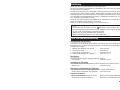 1
1
-
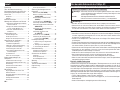 2
2
-
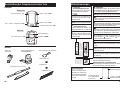 3
3
-
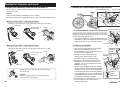 4
4
-
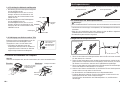 5
5
-
 6
6
-
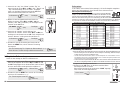 7
7
-
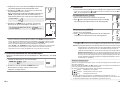 8
8
-
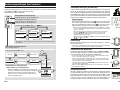 9
9
-
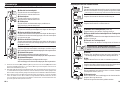 10
10
-
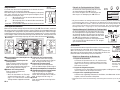 11
11
-
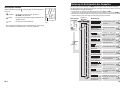 12
12
-
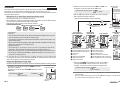 13
13
-
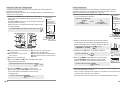 14
14
-
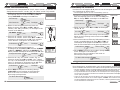 15
15
-
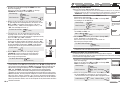 16
16
-
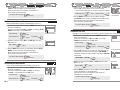 17
17
-
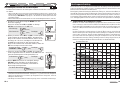 18
18
-
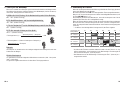 19
19
-
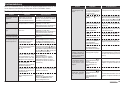 20
20
-
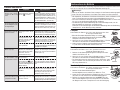 21
21
-
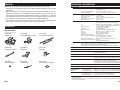 22
22
-
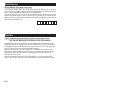 23
23
Cateye CC-TR300TW Bedienungsanleitung
- Kategorie
- Messung
- Typ
- Bedienungsanleitung
- Dieses Handbuch eignet sich auch für
Verwandte Artikel
-
Cateye V2c [CC-TR200DW] Benutzerhandbuch
-
Cateye V3n [CC-TR210DW] Bedienungsanleitung
-
Cateye Stealth 50 [CC-GL50] Bedienungsanleitung
-
Cateye CC-GL51 Stealth evo plus Bedienungsanleitung
-
Cateye Strada Digital Wireless [CC-RD430DW] Bedienungsanleitung
-
Cateye CC-RD410DW Bedienungsanleitung
-
Cateye Double Wireless [CC-HR200DW] Benutzerhandbuch
-
Cateye Strada Digital Wireless [CC-RD420DW] Bedienungsanleitung
-
Cateye CC-RD200 Bedienungsanleitung
-
Cateye CC-AT200W Bedienungsanleitung